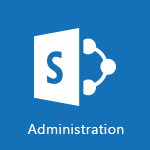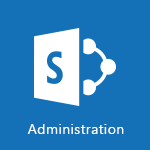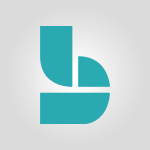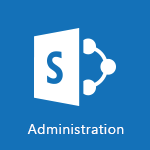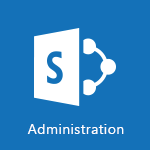SharePoint - Ajouter, modifier et supprimer un Lien Proposé Tutoriels
Découvrez comment ajouter, modifier et supprimer un lien proposé sur votre site SharePoint dans la solution Microsoft 365 pour votre entreprise.
Cette vidéo pratique vous guide à travers les étapes pour ajouter un lien en personnalisant le texte à afficher et l'adresse URL.
Obtenez des conseils pratiques pour modifier et supprimer des liens existants pour maintenir votre site à jour.
Avec des liens bien organisés, vous pouvez améliorer la navigation et l'expérience utilisateur pour votre équipe.
Les tags associés sont Microsoft 365, SharePoint, lien proposé, organisation de contenu.
- 1:32
- 5715 vues

-
SharePoint - Personnaliser la navigation sur votre site
- 3:05
- Vu 2501 fois
-
SharePoint - Ajuster les paramètres régionaux et linguistiques d'un site
- 2:40
- Vu 2757 fois
-
SharePoint - Créer une nouvelle page sur un site
- 2:39
- Vu 2686 fois
-
SharePoint - Allouer et surveiller le stockage des collections de site
- 2:45
- Vu 4088 fois
-
SharePoint - Supprimer et restaurer une collection de site
- 3:19
- Vu 2609 fois
-
SharePoint - Ajouter des applications à des sites
- 2:43
- Vu 2390 fois
-
SharePoint - Octroyer l'accès aux administrateurs de collections de sites
- 1:58
- Vu 2581 fois
-
SharePoint - Supprimer et restaurer un site ou sous-site
- 1:23
- Vu 6377 fois
-
Créer un sous-site
- 2:04
- Vu 9173 fois
-
Personnaliser les colonnes d'une liste ou d'une bibliothèque de documents
- 5:28
- Vu 6943 fois
-
Modifier et gérer les autorisations pour une liste ou une bibliothèque
- 2:45
- Vu 6904 fois
-
Activer le partage externe de vos sites avec des utilisateurs externes
- 3:33
- Vu 6541 fois
-
Supprimer et restaurer un site ou sous-site
- 1:23
- Vu 6377 fois
-
Créer un groupe d'autorisation
- 3:41
- Vu 6292 fois
-
Créer un affichage personnalisé d'une bibliothèque de documents
- 3:01
- Vu 5423 fois
-
Enregistrer un site en tant que modèle
- 1:53
- Vu 4299 fois
-
Allouer et surveiller le stockage des collections de site
- 2:45
- Vu 4088 fois
-
Créer un site SharePoint
- 2:28
- Vu 3812 fois
-
Cibler du contenu à l’aide d’une audience spécifique
- 3:12
- Vu 3394 fois
-
Le rôle de l'administrateur
- 1:59
- Vu 3375 fois
-
Créer un niveau d'autorisation personnalisé
- 2:25
- Vu 3369 fois
-
Activer ou désactiver l'interface moderne
- 2:33
- Vu 3215 fois
-
Créer une collection de site
- 4:08
- Vu 3164 fois
-
Viva Connections pour vos collaborateurs
- 0:27
- Vu 2855 fois
-
Modifier l'apparence de votre site
- 1:52
- Vu 2784 fois
-
Ajuster les paramètres régionaux et linguistiques d'un site
- 2:40
- Vu 2757 fois
-
Déployer Viva Connections
- 2:31
- Vu 2721 fois
-
Créer une nouvelle page sur un site
- 2:39
- Vu 2686 fois
-
Supprimer et restaurer une collection de site
- 3:19
- Vu 2609 fois
-
Octroyer l'accès aux administrateurs de collections de sites
- 1:58
- Vu 2581 fois
-
Configurer la navigation
- 0:54
- Vu 2508 fois
-
Personnaliser la navigation sur votre site
- 3:05
- Vu 2501 fois
-
Créer un site de communication
- 0:47
- Vu 2430 fois
-
Définir son site parent
- 0:53
- Vu 2420 fois
-
Ajouter des applications à des sites
- 2:43
- Vu 2390 fois
-
Réaliser des webinaires d'exception grâce à Teams Premium
- 2:30
- Vu 2027 fois
-
Qu’est-ce que les rendez-vous virtuels dans Teams Premium ?
- 2:50
- Vu 1898 fois
-
Activer les fonctionnalités de Teams Premium
- 1:20
- Vu 1825 fois
-
Booster les réunions avec les fonctionnalités avancées de Teams Premium
- 1:25
- Vu 1660 fois
-
Optimiser les paramètres de Teams Premium dans l’Administration
- 1:21
- Vu 1610 fois
-
Optimiser la gestion des rendez-vous avec les modèles de réunion
- 1:43
- Vu 1555 fois
-
Désactiver les commentaires sur les pages Sharepoint
- 1:59
- Vu 1410 fois
-
Paramétrer et personnaliser vos équipes
- 2:14
- Vu 1402 fois
-
Désactiver le bouton de synchronisation OneDrive
- 1:23
- Vu 1382 fois
-
Définir une limite de stockage manuelle par site SharePoint
- 2:34
- Vu 1374 fois
-
Créer ou modifier une stratégie d'évènements en direct
- 2:37
- Vu 1347 fois
-
Gérer les autorisations au niveau d'un dossier SharePoint
- 2:00
- Vu 1312 fois
-
Créer un groupe d'autorisation SharePoint
- 2:33
- Vu 1295 fois
-
Gérer les autorisations d'une bibliothèque de documents SharePoint
- 2:52
- Vu 1249 fois
-
Accéder au centre d'administration SharePoint
- 1:30
- Vu 1244 fois
-
Gérer les autorisations au niveau d'une page SharePoint
- 1:45
- Vu 1219 fois
-
Les niveaux d'autorisation par défaut d'un site SharePoint
- 2:15
- Vu 1213 fois
-
Gérer les paramètres d'accessibilité
- 1:42
- Vu 1155 fois
-
Gérer les paramètres de confidentialité
- 1:06
- Vu 1151 fois
-
Supprimer un site SharePoint
- 1:33
- Vu 1151 fois
-
Vérifier le fuseau horaire de mon organisation
- 1:03
- Vu 1109 fois
-
Gérer les autorisations au niveau d'une liste SharePoint
- 2:23
- Vu 1073 fois
-
Appliquer une stratégie spécifique à un utilisateur
- 1:44
- Vu 1056 fois
-
Gérer les autorisations au niveau d'un fichier SharePoint
- 2:11
- Vu 992 fois
-
Désactiver le bouton de création de sites SharePoint
- 1:10
- Vu 991 fois
-
Définir le logo et le thème de mon environnement Microsoft
- 2:44
- Vu 991 fois
-
Mettre en place une expiration pour les liens "ouverts à tous"
- 1:26
- Vu 966 fois
-
Désactiver la création de sous-sites SharePoint
- 1:29
- Vu 949 fois
-
Modifier les appartenances aux sites de mon organisation
- 1:51
- Vu 910 fois
-
Créer un site SharePoint dans le centre d'administration
- 2:05
- Vu 850 fois
-
Accorder un accès à un délégué dans l'administration de Microsoft 365
- 01:48
- Vu 331 fois
-
Mise en place d'une délégation de messagerie
- 02:51
- Vu 306 fois
-
Récupérer des éléments supprimés
- 01:17
- Vu 232 fois
-
Ajouter une application tierce
- 02:59
- Vu 232 fois
-
Généralités sur les bonnes pratiques de sécurité dans Outlook
- 01:08
- Vu 129 fois
-
Découvrir l'interface de M365 Copilot
- 02:45
- Vu 0 fois
-
Visualiser et regrouper grâce à Copilot dans Excel avec Python
- 01:22
- Vu 6 fois
-
Classer et se projeter grâce à Copilot dans Excel avec Python
- 01:23
- Vu 10 fois
-
Premiers pas avec la fonction Patch
- 05:03
- Vu 8 fois
-
Envoyer un Email avec Power Apps et Outlook
- 05:45
- Vu 13 fois
-
Créer des Filtres Dynamiques avec Formules Nommées
- 05:22
- Vu 7 fois
-
Définir des Règles de Visibilité Centralisées
- 02:39
- Vu 6 fois
-
Palette de Couleurs Dynamique avec Formules Nommées
- 04:39
- Vu 13 fois
-
Initiation aux Formules Nommées
- 04:49
- Vu 7 fois
-
Premiers pas avec les variables
- 05:21
- Vu 11 fois
-
Ouvrir le champ des possibles avec le Canvas Mistral
- 01:52
- Vu 33 fois
-
Mistral au service du codage
- 01:20
- Vu 16 fois
-
Analyser et comparer vos documents grâce à Mistral
- 01:40
- Vu 22 fois
-
Générer vos images et visuels avec Mistral AI
- 01:50
- Vu 44 fois
-
Utiliser Mistral IA pour synthétiser des informations en ligne
- 01:17
- Vu 17 fois
-
Echanger et gérer ses discussions avec Mistral AI
- 02:25
- Vu 16 fois
-
Explorer les options génératives de Mistral AI
- 01:44
- Vu 17 fois
-
Paramétrer son espace de travail Mistral
- 01:50
- Vu 22 fois
-
Découvrir Mistral, l'IA à la Française
- 01:55
- Vu 22 fois
-
Manager efficacement à distance avec l'écosystème Microsoft 365
- 02:13
- Vu 44 fois
-
Organiser son environnement de travail
- 02:51
- Vu 41 fois
-
La méthode DESC
- 00:49
- Vu 45 fois
-
Stimuler la créativité avec l'outil WhiteBoard
- 01:15
- Vu 26 fois
-
Utiliser Microsoft Forms pour sonder son équipe
- 02:01
- Vu 29 fois
-
Identifier les leviers et freins au travail
- 01:58
- Vu 40 fois
-
Les 5 "pourquoi"
- 02:01
- Vu 38 fois
-
Utiliser la méthode "FAIR"
- 01:43
- Vu 60 fois
-
Adapter son feedback à la tendance d'énergie dominante
- 01:44
- Vu 74 fois
-
Adapter sa communication
- 01:37
- Vu 29 fois
-
La méthode Pomodoro
- 01:43
- Vu 30 fois
-
Utilisez Microsoft 365 pour favoriser la motivation
- 01:58
- Vu 30 fois
-
Utiliser Planner pour aligner les priorités de mon équipe
- 02:24
- Vu 32 fois
-
Définir des objectifs SMART avec Microsoft 365
- 02:32
- Vu 33 fois
-
Réunionite : Prendre de bonnes habitudes de réunions avec Viva Insights
- 01:15
- Vu 32 fois
-
Réunionite : Préparer et animer vos réunions efficacement
- 01:59
- Vu 30 fois
-
Rester informé grâce aux alertes personnalisées
- 01:50
- Vu 38 fois
-
Collaborer efficacement sur vos listes via Teams
- 01:27
- Vu 34 fois
-
Partager vos listes en toute simplicité
- 01:25
- Vu 24 fois
-
Mettre en valeur ses données avec les affichages
- 02:07
- Vu 29 fois
-
Afficher les bonnes informations grâce aux tris et filtres
- 02:18
- Vu 30 fois
-
Organiser votre formulaire de saisie
- 01:25
- Vu 35 fois
-
Choisir le type de colonne adapté
- 02:53
- Vu 28 fois
-
Ajouter et personnaliser une colonne
- 02:19
- Vu 23 fois
-
Gérer et mettre à jour une liste en toute simplicité
- 01:14
- Vu 63 fois
-
Ajouter facilement des données dans votre liste
- 01:08
- Vu 46 fois
-
Transformer vos données Excel en liste intelligente
- 02:07
- Vu 26 fois
-
Créer une liste à partir de zéro
- 01:37
- Vu 43 fois
-
Créer une liste en quelques clics grâce aux modèles
- 01:41
- Vu 47 fois
-
Gérer vos listes depuis votre mobile
- 01:35
- Vu 39 fois
-
Premiers pas dans l’interface de Lists
- 01:57
- Vu 41 fois
-
Pourquoi utiliser Microsoft Lists ?
- 01:60
- Vu 34 fois
-
Créer de nouvelles entrées
- 00:04:08
- Vu 22 fois
-
Modifier vos données facilement
- 00:04:09
- Vu 21 fois
-
Ajouter un formulaire à votre application
- 00:03:29
- Vu 33 fois
-
Personnaliser l’affichage des données
- 00:04:40
- Vu 27 fois
-
Préparer vos galeries dynamiques
- 00:04:42
- Vu 24 fois
-
Composants réutilisables
- 00:04:59
- Vu 20 fois
-
Structurer votre mise en page
- 00:04:47
- Vu 24 fois
-
Maîtriser les conteneurs
- 00:06:53
- Vu 23 fois
-
Optimiser le traitement des données massives
- 00:06:04
- Vu 35 fois
-
Introduction aux galeries
- 00:03:29
- Vu 23 fois
-
Ajout et gestion des sources de données
- 00:03:44
- Vu 45 fois
-
Comprendre et utiliser les contrôleurs
- 00:03:24
- Vu 25 fois
-
Découverte de l’interface
- 00:03:14
- Vu 27 fois
-
Pourquoi PowerApps ?
- 00:01:55
- Vu 38 fois
-
Extraire le texte d'une image
- 00:58
- Vu 69 fois
-
Améliorer un questionnaire avec Copilot
- 02:36
- Vu 60 fois
-
Répondre à un email avec Copilot
- 01:01
- Vu 55 fois
-
Créer des pages Sharepoint avec Copilot
- 01:54
- Vu 85 fois
-
Sécurisé vos appareils mobiles et portables
- 00:56
- Vu 73 fois
-
Protéger les données sensibles sur vos appareils personnels
- 00:55
- Vu 79 fois
-
Bonnes pratiques pour protéger vos données
- 00:32
- Vu 90 fois
-
Le BYOD - les risques
- 00:49
- Vu 78 fois
-
Comment fonctionne le filtrage URL ?
- 00:58
- Vu 82 fois
-
Utilisation de logiciels de sécurité
- 00:58
- Vu 78 fois
-
Configurer les mises à jour automatiques
- 00:56
- Vu 81 fois
-
L'importance de choisir un compte locale
- 00:44
- Vu 81 fois
-
Mise à jour des systèmes d'exploitation personnels
- 01:03
- Vu 87 fois
-
Processus de communication des vulnérabilités
- 00:31
- Vu 75 fois
-
Comment sont révélées les failles de sécurité d'un système ?
- 00:46
- Vu 89 fois
-
Sécurité par l'obscurité
- 00:41
- Vu 76 fois
-
Qu'est ce qu'une vulnérabilité ?
- 00:33
- Vu 83 fois
-
A la recherche de la faille
- 00:37
- Vu 100 fois
-
Les extensions
- 00:31
- Vu 84 fois
-
Le contrôle parental
- 00:35
- Vu 97 fois
-
Le fonctionnement d'un navigateur
- 00:47
- Vu 83 fois
-
Le navigateur Web
- 00:47
- Vu 77 fois
-
Le rançongiciel (ransomware) définition
- 01:07
- Vu 79 fois
-
Qu'est ce que le phishing ou le hameçonnage ?
- 01:32
- Vu 97 fois
-
Avantages de la double authentification
- 00:53
- Vu 87 fois
-
Comment fonctionne la double authentification ?
- 00:55
- Vu 96 fois
-
Qu'est ce que la double authentification ?
- 00:39
- Vu 81 fois
-
Reconnaître les bons et mauvais mots de passe
- 01:11
- Vu 80 fois
-
Qu'est ce qu'une attaque Ransomware ou Rançongiciel ?
- 00:35
- Vu 83 fois
-
Qu'est ce qu'une attaque par déni de service ?
- 00:38
- Vu 86 fois
-
Qu'est ce qu'un virus ou malware ?
- 01:35
- Vu 103 fois
-
Le phishing ou hameçonnage : Définition
- 00:53
- Vu 82 fois
-
Les chiffres et faits marquant de la cybersécurité
- 01:29
- Vu 90 fois
-
La cybersécurité, c'est quoi ?
- 00:60
- Vu 84 fois
-
Interroger une réunion attachée
- 01:55
- Vu 184 fois
-
Planifier avec Copilot
- 01:16
- Vu 195 fois
-
Partager des requêtes avec son équipe
- 03:22
- Vu 227 fois
-
Traduire une présentation
- 01:56
- Vu 244 fois
-
Générer une video
- 02:15
- Vu 225 fois
-
Ajouter des notes de présentateur
- 01:03
- Vu 174 fois
-
Créer un agent pour une équipe
- 02:33
- Vu 171 fois
-
Installer et accéder à Copilot Studio dans teams
- 01:30
- Vu 211 fois
-
Analyse de l'agent Copilot Studio
- 01:38
- Vu 191 fois
-
Publier l'agent et le rendre accessible
- 01:27
- Vu 182 fois
-
Paramètres de l'agent Copilot Studio
- 01:30
- Vu 161 fois
-
Ajouter des nouvelles actions
- 01:44
- Vu 164 fois
-
Créer une premiere action
- 01:44
- Vu 159 fois
-
Gérer les rubriques
- 01:38
- Vu 161 fois
-
Gérer les sources de connaissances
- 01:02
- Vu 156 fois
-
Créer un agent Copilot Studio
- 01:13
- Vu 209 fois
-
Accéder à Copilot Studio
- 01:09
- Vu 199 fois
-
Introduction à Copilot Studio
- 01:10
- Vu 176 fois
-
Coédition des pages SharePoint : Travaillez à plusieurs en temps réel
- 02:42
- Vu 131 fois
-
Rédiger une note de service avec ChatGPT
- 02:33
- Vu 229 fois
-
Extraire les données de factures et générer un tableau de suivi avec ChatGPT
- 03:00
- Vu 378 fois
-
Formuler une demande de conditions tarifaires par mail avec ChatGPT
- 02:48
- Vu 194 fois
-
Analyser un catalogue de fournitures selon le besoin et le budget avec ChatGPT
- 02:40
- Vu 184 fois
-
Initier un tableau de suivi avec ChatGPT
- 01:58
- Vu 229 fois
-
Répartir les tâches au sein d'une équipe avec ChatGPT
- 01:52
- Vu 263 fois
-
Générer un compte rendu de réunion avec ChatGPT
- 01:58
- Vu 638 fois
-
Le mode "Projet"
- 01:48
- Vu 227 fois
-
La précision de la tâche dans le prompting
- 03:17
- Vu 178 fois
-
La personnalité et le ton pour un rendu vraisemblable
- 02:18
- Vu 184 fois
-
La forme et l’exemple pour un résultat optimal
- 02:30
- Vu 176 fois
-
L’importance du contexte dans vos demandes
- 02:41
- Vu 159 fois
-
La base du prompting dans l’IA conversationnelle
- 03:12
- Vu 222 fois
-
Qu’est-ce qu’un prompt dans l’IA conversationnelle
- 01:56
- Vu 278 fois
-
Utiliser un agent Copilot
- 01:14
- Vu 266 fois
-
Décrire un agent Copilot
- 01:18
- Vu 273 fois
-
Configurer un agent Copilot
- 02:36
- Vu 267 fois
-
Modifier et partager un agent Copilot
- 01:25
- Vu 256 fois
-
Copilot Agents : Le Coach Prompt
- 03:09
- Vu 295 fois
-
Copilot Agents dans Sharepoint
- 02:39
- Vu 317 fois
-
Les autres Coachs et Agents
- 01:54
- Vu 173 fois
-
Interagir avec une page web
- 01:47
- Vu 375 fois
-
Générer une image avec Copilot dans Edge
- 01:31
- Vu 285 fois
-
Résumer un PDF avec Copilot
- 01:48
- Vu 323 fois
-
Analysez vos documents avec Copilot
- 01:51
- Vu 289 fois
-
Converser avec Copilot dans Edge
- 01:39
- Vu 248 fois
-
Spécificités des comptes personnels et professionnels avec Copilot
- 01:36
- Vu 258 fois
-
La confidentialité de vos données dans Copilot
- 00:59
- Vu 282 fois
-
Comment accéder à Copilot ?
- 02:35
- Vu 489 fois
-
Réécrire avec Copilot
- 01:22
- Vu 201 fois
-
Analyser une video
- 01:05
- Vu 248 fois
-
Utiliser le volet Copilot
- 01:06
- Vu 222 fois
-
Exploiter du texte
- 00:55
- Vu 165 fois
-
Créer une grille d'insights
- 01:04
- Vu 249 fois
-
Générer et manipuler une image
- 01:14
- Vu 237 fois
-
Le nouveau calendrier
- 03:54
- Vu 325 fois
-
Les sections
- 02:57
- Vu 256 fois
-
Personnalisation des vues
- 03:59
- Vu 196 fois
-
Introduction aux nouveautés de Microsoft Teams
- 00:55
- Vu 181 fois
-
Fonction d'action
- 04:53
- Vu 102 fois
-
Fonction de recherche
- 04:26
- Vu 217 fois
-
Fonction date et heure
- 03:21
- Vu 160 fois
-
Fonction logique
- 03:41
- Vu 107 fois
-
Fonction Texte
- 03:57
- Vu 157 fois
-
Fonction de base
- 03:07
- Vu 134 fois
-
Les catégories de fonctions dans Power FX
- 01:42
- Vu 180 fois
-
Introduction à Power FX
- 01:08
- Vu 156 fois
-
Activer l'authentification Multi-Facteur dans l'administration
- 02:28
- Vu 237 fois
-
Episode 14 - Regrouper les équipes et les conversations Teams
- 01:10
- Vu 132 fois
-
Modifier avec Pages
- 01:54
- Vu 247 fois
-
Générer et manipuler une image dans Word
- 01:24
- Vu 339 fois
-
Créer des règles outlook avec Copilot
- 01:03
- Vu 346 fois
-
Générer un email automatiquement
- 00:45
- Vu 295 fois
Objectifs :
L'objectif de cette vidéo est d'apprendre aux administrateurs SharePoint comment ajouter, modifier et supprimer des liens vers du contenu des sites SharePoint sur leur page d'accueil.
Chapitres :
-
Introduction
Dans cette section, nous allons explorer les étapes nécessaires pour gérer les liens sur votre page d'accueil SharePoint. Ces liens permettent d'accéder facilement à du contenu important et d'améliorer la navigation sur votre site. -
Ajouter un lien
Pour ajouter un lien vers du contenu SharePoint, suivez ces étapes : 1. Cliquez sur le bouton 'Modifier' situé sous 'Liens proposés'. 2. Cliquez ensuite sur 'Ajouter'. 3. Dans la boîte de dialogue qui s'ouvre, entrez le texte à afficher pour le lien. 4. Saisissez l'adresse URL dans le champ prévu à cet effet. 5. Cliquez sur 'Tester le lien' pour vérifier que l'adresse est correcte. 6. Si le lien est valide, cliquez sur 'Enregistrer'. Le nouveau lien apparaîtra en haut de votre liste de liens. -
Modifier un lien
Pour modifier un lien existant, procédez comme suit : 1. Cliquez à nouveau sur 'Modifier' en haut de la liste des liens. 2. Cliquez sur le symbole du crayon à côté du lien que vous souhaitez modifier. 3. Modifiez le texte affiché et l'adresse dans la boîte de dialogue. 4. Cliquez sur 'Enregistrer' pour valider les modifications. N'oubliez pas de quitter le mode édition en cliquant sur 'OK' lorsque vous avez terminé. -
Supprimer un lien
Pour supprimer un lien de la liste, suivez ces étapes : 1. Cliquez sur 'Modifier' en haut de la liste des liens. 2. Cliquez sur la croix à côté du lien que vous souhaitez supprimer. Cela retirera le lien de votre page d'accueil. -
Conclusion
Gérer les liens sur votre page d'accueil SharePoint est essentiel pour assurer une navigation fluide et efficace. En suivant ces étapes simples, vous pouvez facilement ajouter, modifier ou supprimer des liens, améliorant ainsi l'accès au contenu pour tous les utilisateurs.
FAQ :
Comment ajouter un lien sur ma page d'accueil SharePoint ?
Pour ajouter un lien, cliquez sur 'modifier' sous 'liens proposés', puis sur 'ajouter'. Entrez le texte à afficher et l'adresse dans la boîte de dialogue, puis cliquez sur 'tester le lien' pour vérifier. Si le lien est correct, cliquez sur 'enregistrer'.
Que faire si je veux modifier un lien existant ?
Pour modifier un lien, cliquez sur 'modifier' en haut de la liste, puis sur le symbole du crayon à côté du lien que vous souhaitez changer. Modifiez le texte affiché et l'adresse, puis cliquez sur 'enregistrer'.
Comment supprimer un lien de ma liste ?
Pour supprimer un lien, entrez en mode édition, cliquez sur 'modifier', puis sur la croix à côté du lien que vous souhaitez supprimer.
Comment quitter le mode édition sur SharePoint ?
Pour quitter le mode édition, cliquez sur 'ok' lorsque vous avez terminé vos modifications.
Quelques cas d'usages :
Ajout de ressources pour les employés
Un administrateur SharePoint peut ajouter des liens vers des documents importants ou des ressources internes sur la page d'accueil pour faciliter l'accès des employés aux informations nécessaires.
Mise à jour des informations de contact
Lorsqu'un employé change de rôle, l'administrateur peut rapidement modifier le lien vers ses informations de contact sur la page d'accueil, assurant ainsi que les autres employés aient toujours accès aux bonnes informations.
Suppression de liens obsolètes
Un administrateur peut supprimer des liens vers des documents ou des pages qui ne sont plus pertinents, garantissant que la page d'accueil reste à jour et utile pour les utilisateurs.
Glossaire :
Administrateur SharePoint
Un utilisateur ayant des droits d'administration sur un site SharePoint, capable de gérer les paramètres, les utilisateurs et le contenu du site.
Liens
Des références cliquables qui dirigent les utilisateurs vers d'autres contenus ou pages, que ce soit sur le même site ou sur des sites externes.
Page d'accueil
La première page d'un site SharePoint, souvent utilisée pour présenter des informations importantes et des liens vers d'autres contenus.
Boîte de dialogue
Une fenêtre qui apparaît à l'écran pour permettre à l'utilisateur d'entrer des informations ou de faire des choix.
Mode édition
Un état dans lequel un utilisateur peut modifier le contenu d'une page ou d'un élément, comme ajouter ou supprimer des liens.
Cette formation pourrait intéresser votre entreprise ?
Mandarine Academy vous offre la possibilité d'obtenir des catalogues complets et actualisés, réalisés par nos formateurs experts dans différents domaines pour votre entreprise